Confira a Autenticidade da Assinatura Digital ICP-Brasil em seu Documento:
|
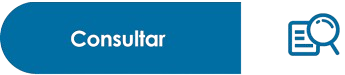 |
Descubra se Você Possui Certificados Digitais:
|
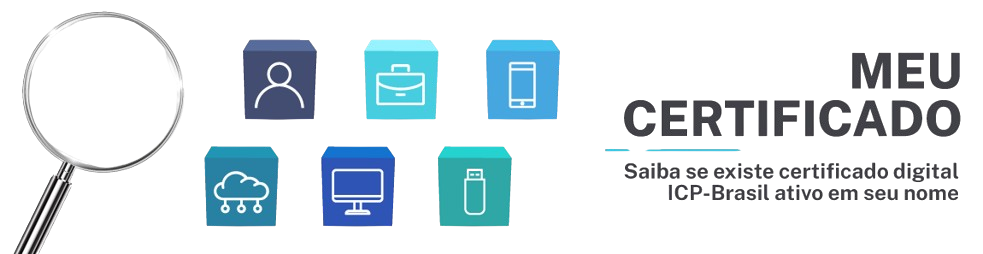 |
Emissão do certificado A1
Emissão do Certificado A1
Esse certificado é emitido e armazenado diretamente no computador do titular. É ideal para pessoas que desejam um certificado que tenha facilidade de uso, menor custo e portabilidade, uma vez que instalado no computador, depende de sua segurança contra uso e cópias indevidas.
Requisitos
Importante: Apesar da utilização ser possível em computadores com sistema operacional Mac ou Linux, a emissão deverá ocorrer em um equipamento Windows
Instalando o VAgent
Faça o download do VAgent.
Após finalizado o download, execute o arquivo.

Selecione o idioma e clique em OK.

Clique em Avançar.

Clique em Instalar.

Caso apareça a mensagem abaixo, dê OK para continuar.


Clique em Concluir. A opção “Iniciar o Valid Agent Server” deve estar selecionada caso realize o processo de emissão do certificado no mesmo momento.

Ele será mostrado na barra de tarefas do Windows também.

Emitindo o certificado A1
Acesse a página de emissão do certificado digital clicando aqui.
Preencha os campos: número do ticket, senha de identificação (cadastrada na validação do seu certificado), insira o texto da imagem e clique em “Enviar”:

Caso não possua o VAgent instalado, aparecerá a mensagem abaixo. Você será redirecionado para a página de download, basta clicar no botão “Baixar”. Se você já o possui instalado, basta que ele esteja em execução em segundo plano que será reconhecido.

Após finalizar a instalação do VAgent, prossiga com a emissão do certificado digital.
Aguarde carregar a lista de CSP. Selecione a opção Microsoft Enhanced RSA AES Cryptographic Provider, concorde com o Termo de Aceite e clique em “Instalar”:

Clique em Iniciar. Em seguida, crie uma senha para a cópia de segurança do certificado, com no mínimo 4 e máximo 15 dígitos:

Posteriormente, a mesma senha será solicitada para a importação (instalação) do certificado.
Nota: O certificado digital é protegido por senhas cadastradas por seu titular. E para sua segurança não armazenamos senhas, elas são pessoais, intransferíveis e de inteira responsabilidade do portador do certificado digital. Aproveite para consultar nossa Política de Garantia.
Nossa dica: Anote todas as senhas e guarde em local seguro.
Nesta etapa podemos evidenciar que o certificado digital foi instalado com sucesso:

Ao final da emissão, uma cópia de segurança (arquivo.pfx) será criada na Área de Trabalho ou na pasta Documentos.
Mantenha este arquivo armazenado em local seguro, caso necessite instalar novamente. A Valid Certificadora NÃO MANTÉM CÓPIA OU MÉTODO DE RECUPERAÇÃO DOS CERTIFICADOS DIGITAIS, conforme determinação normativa.
O certificado A1 não é instalado automaticamente no repositório de certificados do Windows. Para isso, alguns passos são necessários. Clique aqui e veja como.
Suporte Acesso Remoto |
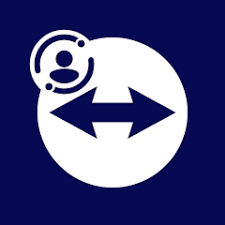 Baixar TeamViewer |
 Baixar AnyDesk |